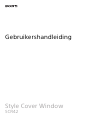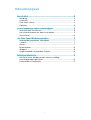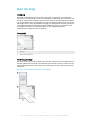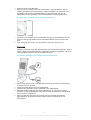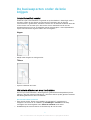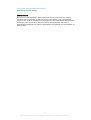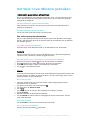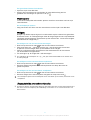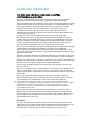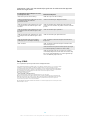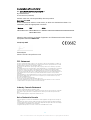Gebruikershandleiding
Style Cover Window
SCR42

Inhoudsopgave
Aan de slag....................................................................................3
Inleiding............................................................................................ 3
Overzicht........................................................................................... 3
One-touch setup...............................................................................3
Opladen............................................................................................ 4
De basisaspecten onder de knie krijgen...................................... 5
Interactie met het venster................................................................ 5
Het scherm dimmen en weer inschakelen.......................................5
Startscherm.......................................................................................6
Het Style Cover Window gebruiken.............................................. 7
Inkomende gesprekken afhandelen.................................................7
Camera.............................................................................................. 7
Alarm................................................................................................. 7
Muziekspeler.....................................................................................8
Widgets............................................................................................. 8
Uitgeschakelde smartphone-functies..............................................8
Juridische informatie.....................................................................9
Het Style Cover Window onder natte en stoge
omstandigheden gebruiken.............................................................9
Declaration of Conformity ...............................................................11
2

Aan de slag
Inleiding
Het Style Cover Window is een slimme cover voor uw Xperia™ Z5-smartphone
waarmee u toch bepaalde functies kunt bekijken en gebruiken. Als u de cover sluit,
wordt de functie 'smart window' (slim venster) actief en worden bepaalde widgets
van de statusbalk van uw smartphone en het startscherm zichtbaar op het venster.
Vervolgens kunt u deze geselecteerde widgets en gekoppelde functies gebruiken.
U kunt bijvoorbeeld een inkomend bericht bekijken en lezen, de camera van de
smartphone activeren, uw muziek regelen en een inkomendg esprek
beantwoorden zonder de cover te openen.
Overzicht
1 Venster
2 NFC™-detectiegebied
One-touch setup
Met one-touch setup hoeft u alleen maar het NFC-gebied van de smartphone met
het NFC-gebied van het Style Cover Window aan te raken. De NFC-functie start de
instelprocedure waarna u de functies en instellingen van het slimme venster kunt
aanpassen.
Het Style Cover Window instellen voor gebruik
3
Dit is een internetversie van deze publicatie. © Uitsluitend voor privégebruik afdrukken.

1 Open het Style Cover Window.
2 Zorg ervoor dat de NFC-functie op de telefoon is ingeschakeld en dat het
scherm geactiveerd en ontgrendeld is. Plaats vervolgens de achterkant van
de telefoon op het NFC-detectiegebied van het accessoire, zie ook de
afbeelding. De NFC-gebieden van beide apparaten moeten elkaar raken.
Het Style Cover Window op uw telefoon bevestigen
1 Positioneer de achterkant van de telefoon zodanig op de achterkant van het
accesoire dat de cameralens op de cameralensopening van het accessoire
past.
2 Druk stevig op alle randen van de telefoon zodat alles goed vast zit.
Opladen
Voordat u het Style Cover Window bevestigt en voor het eerst gebruikt, moet u
ervoor zorgen dat de betreende smartphone volledig is opgeladen. Het Style
Cover Window werkt niet als de smartphone leeg is.
De telefoon opladen met een DK52 USB Charging Dock
1 Zorg ervoor dat het Style Cover Window correct op de telefoon is bevestigd
en dat de cover is gesloten.
2 Plaats het verbindingsstuk in het oplaaddock.
3 Steek het ene uiteinde van de USB-kabel in het oplaaddock.
4 Steek het andere uiteinde van de opladerkabel in de USB-poort van een
computer of een telefoonlader. Zorg dat de lader of computer is aangesloten
op een actieve stroombron.
5 Plaats de telefoon dusdanig in het dock dat het contactpunt voor het
oplaaddock op de telefoon contact maakt met het contactpunt in het
oplaaddock.
4
Dit is een internetversie van deze publicatie. © Uitsluitend voor privégebruik afdrukken.

De basisaspecten onder de knie
krijgen
Interactie met het venster
Zodra het Style Cover Window is ingesteld en op de telefoon is bevestigd, moet u
de cover sluiten om de slimme vensterfunctie te activeren. Als de slimme
vensterfunctie is geactiveerd, wordt het scherm van de telefoon verkleind zodat dit
in het venster van de cover past. Dit venster is een verkleinde versie van het
telefoonscherm en kunt er op dezelfde manier mee omgaan. U kunt bijvoorbeeld
op het vensterscherm vegen of tikken om te navigeren.
Vegen
• Bekijk meer widgets en overige acties.
Tikken
• Open of selecteer een item.
Het scherm dimmen en weer inschakelen
Als het Style Cover Window is bevestigd en er gedurende een bepaalde tijd niets
gebeurt, dimt het scherm automatisch. U kunt het scherm op elk gewenst moment
handmatig dimmen en weer inschakelen.
Het vensterscherm activeren
1 Zorg dat de modus Tikken om te wekken op uw Xperia™ smartphone is
aangezet. Tik om het in te schakelen op Instellingen > Scherm en versleep
vervolgens de schuifregelaar naast Tik om te activeren naar rechts.
2 Dubbeltik op het vensterscherm of druk kort op de aan/uit-toets.
5
Dit is een internetversie van deze publicatie. © Uitsluitend voor privégebruik afdrukken.

Het vensterscherm handmatig dimmen
• Druk kort op de aan-uitknop.
Startscherm
Als het Style Cover Window is bevestigd en de slimme vensterfunctie actief is,
verschijnt een startscherm op het venster. Dit startscherm is het hoofdscherm
waarin u naar andere schermen kunt navigeren en verschillende handelingen kunt
verrichten. Dit is hetzelfde als het startscherm van de telefoon. Hier kunt u
bijvoorbeeld meldingen van gemiste gesprekken of ongelezen sms'jes bekijken en
foto's maken.
6
Dit is een internetversie van deze publicatie. © Uitsluitend voor privégebruik afdrukken.

Het Style Cover Window gebruiken
Inkomende gesprekken afhandelen
Als op de smartphone een gesprek binnenkomt, kunt u op het scherm van het
Style Cover Window zien wie er belt. Daarna kunt u op in scherm het gesprek
accepteren of weigeren.
Een binnenkomend gesprek beantwoorden
• Veeg van links naar rechts over het vensterscherm om een binnenkomend
gesprek te accepteren.
Een binnenkomend gesprek afwijzen
• Schuif van rechts naar links op het vensterscherm.
Een video-oproep beantwoorden
Als een video-oproep binnenkomt terwijl het Style Cover Window is bevestigd,
wordt u gevraagd om de cover te openen zodat de frontcamera van de telefoon
kan worden gestart.
Een video-oproep beantwoorden
• Open het Style Cover Window en kijk in de frontcamera van de telefoon.
Camera
Op het startscherm van het Style Cover Window kunt u de camera-applicatie
starten en foto's maken in staande of liggende stand.
Een foto maken via het startscherm van het Style Cover Window
1
Druk kort op de aan-uitknop
om het vensterscherm te activeren.
2 Houd ingedrukt en sleep omhoog om de camera te activeren.
3 Zodra de camera opent, zoekt u het voorwerp in de zoeker.
4 Tik op
als u de foto wilt nemen.
Alarm
U kunt op het startscherm van het Style Cover Window een geactiveerd alarm zien.
Om een alarm in te stellen als de cover open is of niet is bevestigd, moet u eerst
toegang zoeken tot de smartphone.
Een alarm instellen
1 Open de voorkant van het accessoire zodat u direct toegang hebt tot het
startscherm van de telefoon.
2 Tik op het startscherm van de telefoon op
.
3 Tik vervolgens op Alarm en klok.
4
Tik op
.
5 Tik op Tijd en pas de tijd aan door omhoog en omlaag te scrollen.
6 Tik op Instellen.
7 Bewerk eventueel andere alarminstellingen.
8 Tik op Gereed. Dit alarm wordt nu weergegeven op het startscherm van het
Style Cover Window.
Een alarm snoozen
• Tik op Snooze als het op het vensterscherm verschijnt.
Een actief alarm uitschakelen
• Sleep in het vensterscherm
naar rechts.
7
Dit is een internetversie van deze publicatie. © Uitsluitend voor privégebruik afdrukken.

Een gesluimerd alarm uitschakelen
1 Open het Style Cover Window.
2 Sleep in het startscherm van de telefoon de statusbalk omlaag om het
gedeelte voor meldingen te openen en tik op .
Muziekspeler
U kunt de muziekspeler rechtstreeks openen vanaf het startscherm van het Style
Cover Window.
De muziekplayer openen
• Veeg van rechts naar links over het startscherm van het Style Cover Window.
Widgets
Widgets zijn kleine toepassingen die u rechtstreeks op het scherm kunt gebruiken.
Ze werken tevens als snelkoppelingen. Met de widget Agenda kunt u bijvoorbeeld
standaard agendagegevens rechtstreeks op het scherm zien. U kunt meer widgets
downloaden via Google Play™.
Een widget aan het vensterscherm toevoegen
1
Druk kort op de aan/uit-toets
om het vensterscherm te activeren.
2 Veeg naar rechts tot verschijnt en tik er op. U wordt gevraagd om de hoes
te openen om een widget direct op de telefoon toe te voegen.
3 Voer zo nodig de pincode, het patroon of het wachtwoord in om het scherm
van de telefoon te ontgrendelen.
4 Tik vervolgens op de widget die u wilt toevoegen.
De onderdelen die verschijnen als u op
tikt, zijn standaard beschikbaar en kunnen niet
worden gewijzigd.
Een widget naar het vensterscherm verplaatsen
1
Druk kort op de aan/uit-toets om het vensterscherm te activeren.
2 Houd de widget aangeraakt die u wilt verplaatsen en sleep deze naar de
gewenste positie.
Een widget van het vensterscherm verwijderen
1
Druk kort op de aan/uit-toets
om het vensterscherm te activeren.
2 Houd de widget die u wilt verwijderen aangetikt en sleep deze naar
.
Het camerapictogram en de muziekspeler staan standaard op het scherm, deze kunt u niet
verwijderen.
Uitgeschakelde smartphone-functies
De functies Slimme gespreksafhandeling en Handschoenmodus worden uitgeschakeld als u
het accessoire sluit. Raadpleeg de handleiding van de telefoon voor meer informatie over
deze functies.
8
Dit is een internetversie van deze publicatie. © Uitsluitend voor privégebruik afdrukken.

Juridische informatie
Het Style Cover Window onder natte en stoge
omstandigheden gebruiken
Het Style Cover Window is waterdicht is overeenstemming met de IP-klassen
(Ingress Protection) IPX5 en IPX8, zoals uitgelegd in onderstaande tabel.
Deze specifieke IP-klassen betekenen dat het Style Cover Window bestand is tegen
water onder lage druk, alsmede tegen de gevolgen van onderdompeling in zoet
water (geen zeewater) gedurende 30 minuten tot een diepte van 1,5 meter.
Ondanks dat het Style Cover Window bestand is tegen water, dient u te
voorkomen dat het onnodig in of onder water wordt gebruikt of wordt
blootgesteld aan vochtige omgevingen met extreem hoge of lage temperaturen
en een hoge vochtigheid.
Dompel het Style Cover Window nooit onder in warm water, zout water
(bijvoorbeeld bronwater, gechloreerd zwembadwater en zeewater) of andere
soorten water die schadelijk kunnen zijn. Stel het Style Cover Window ook nooit
bloot aan vloeibare chemicaliën, bijvoorbeeld schoonmaakmiddelen, alcohol en
andere schurende vloeistoen zoals sappen, azijn en ketchup. Spoel het Style
Cover Window na blootstelling aan zout water af met schoon water.
Als het Style Cover Window aan water is blootgesteld, dient u het volledig droog te
maken alvorens het opnieuw te gebruiken. Als het Style Cover Window
bijvoorbeeld nog niet helemaal is gedroogd, reageert het mogelijk niet als u op
het venster tikt. Ook kunnen functies zoals gegevensoverdracht en bellen niet naar
behoren functioneren.
Bevestig of verwijder het Style Cover Window niet op of van de Xperia™ door veel
kracht uit te oefenen of op een manier die niet is beschreven in deze handleiding.
Gebruik een zachte, droge doek om alle onderdelen van uw Style Cover Window te
reinigen. Om verkleuring te voorkomen, dient u het accessoire niet te reinigen met
alcohol, verdunner, benzeen of een ander schoonmaakmiddel.
Stel het Style Cover Window niet onnodig bloot aan omgevingen met veel stof,
zand en modder.
Als er zand, modder of stof tussen de voorkant van het Style Cover Window en uw
Xperia™ terechtkomt, veeg dit dan af met een zachte doek. Anders bestaat het
gevaar dat het Xperia™-apparaat en het Style Cover Window door krassen worden
beschadigd.
De kans op verkleuring of kleurverloop als gevolg van wrijving, zweten en
blootstelling aan zout water is aanwezig. Houd hier rekening mee als u het Style
Cover Window in de nabijheid van stof en andere materialen gebruikt.
Deze instructies voor gebruik in natte en stoge omgevingen zijn uitsluitend van
toepassing op het gebruik van het Style Cover Window. Voor het Xperia™-apparaat gelden
wellicht andere instructies en beperkingen voor het gebruik in natte en stoge
omgevingen. Zorg dat u deze eveneens leest voordat u het apparaat aan dergelijke
omstandigheden blootstelt.
De garantie dekt geen schade of defecten als gevolg van misbruik of onjuist
gebruik van het Style Cover Window (met inbegrip van gebruik in omgevingen
waar de grenzen van de relevante IP-klasse worden overschreden). Mocht u nog
vragen hebben over het gebruik van uw accessoire, neem dan contact op met
onze klantenservice voor hulp.
IP-klasse
Uw Style Cover Window heeft een IP-klasse in overeenstemming met IEC-norm
60529; dit houdt in dat het apparaat gecertificeerde tests heeft ondergaan om de
beschermingsgraad tegen stof en water te meten. Het eerste cijfer van de
tweecijferige IP-codering geeft de beschermingsgraad aan tegen vaste
9
Dit is een internetversie van deze publicatie. © Uitsluitend voor privégebruik afdrukken.

voorwerpen, zoals stof. Het tweede cijfer geeft aan in welke mate het apparaat
bestand is tegen water.
Bescherming tegen indringen van vaste
voorwerpen en stof Waterbestendigheid
IP0X. Geen speciale bescherming IPX0. Geen speciale bescherming
IP1X. Beschermd tegen indringen van vaste
voorwerpen met een diameter
groter dan 50 mm
IPX1. Beschermd tegen druppelend water
IP2X. Beschermd tegen indringen van vaste
voorwerpen met een diameter groter dan
12,5 mm
IPX2. Beschermd tegen druppelend water dat valt
onder een hoek van max. 15 graden vanaf de normale
positie
IP3X. Beschermd tegen indringen van vaste
voorwerpen met een diameter groter dan
2,5 mm
IPX3. Beschermd tegen spatwater
IP4X. Beschermd tegen indringen van vaste
voorwerpen met een diameter groter dan 1
mm
IPX4. Beschermd tegen plenzend water
IP5X. Beschermd tegen stof, beperkte
indringing (geen schadelijke afzetting)
IPX5. Ten minste 3 minuten lang beschermd indien
besproeid
IP6X. Stofdicht IPX6. Ten minste 3 minuten lang beschermd indien
intensief besproeid
IPX7. 30 minuten lang beschermd tegen de gevolgen
van onderdompeling in water tot 1 meter diep
IPX8. Beschermd tegen de gevolgen van continue
onderdompeling in water van meer dan 1 meter diep
De exacte omstandigheden voor ieder apparaat zijn
door de fabrikant gespecificeerd.
Sony SCR42
Lees vóór gebruik de apart meegeleverde brochure
Belangrijke informatie
.
Deze gebruikershandleiding is gepubliceerd door Sony Mobile Communications Inc. of een van haar lokale
vestigingen, zonder enige garantie. Sony Mobile Communications Inc. kan te allen tijde en zonder
voorafgaande kennisgeving verbeteringen en wijzigingen aan deze gebruikershandleiding aanbrengen op
grond van typografische fouten, onjuiste of achterhaalde gegevens of verbeteringen aan programmatuur
en/of apparatuur. Dergelijke wijzigingen worden echter wel in nieuwe uitgaven van deze
gebruikershandleiding verwerkt.
Alle rechten voorbehouden.
© 2015 Sony Mobile Communications Inc.
Sony is het handelsmerk of gedeponeerd handelsmerk van Sony Corporation.
Alle namen van producten en bedrijven die hierin staan vermeld, zijn handelsmerken of gedeponeerde
handelsmerken van hun respectieve eigenaars. Alle rechten die hierin niet uitdrukkelijk worden verleend,
zijn voorbehouden. Alle andere handelsmerken zijn het eigendom van hun respectieve eigenaren.
Ga naar
www.sonymobile.com
voor meer informatie.
Alle afbeeldingen zijn uitsluitend bedoeld ter illustratie en vormen mogelijk geen exacte weergave van het
daadwerkelijke accessoire.
10
Dit is een internetversie van deze publicatie. © Uitsluitend voor privégebruik afdrukken.

Declaration of Conformity
We, Sony Mobile Communications AB of
Nya Vattentornet
SE-221 88 Lund, Sweden,
declare under our sole responsibility that our product
Sony type AI-0095
and in combination with our accessories, to which this declaration relates is in
conformity with the appropriate standards
Spectrum EMC Safety
EN 302 291-2:V1.1.1 EN 301 489-7:V1.3.1 EN 60950-1:2006 +A11:2009+A1:2010+A12:2011+A2:2013
EN 301 489-3:V1.6.1
following the provisions of, Radio Equipment and Telecommunication Terminal
Equipment directive 1999/5/EC.
Lund, July 2015
Fredrik Björk
Head of Product Compliance Lund
FCC Statement
This device complies with Part 15 of the FCC rules. Operation is subject to the following two conditions: (1)
This device may not cause harmful interference, and (2) This device must accept any interference received,
including interference that may cause undesired operation.
Any change or modification not expressly approved by Sony may void the user's authority to operate the
equipment.
This equipment has been tested and found to comply with the limits for a Class B digital device, pursuant to
Part 15 of the FCC Rules. These limits are designed to provide reasonable protection against harmful
interference in a residential installation. This equipment generates, uses and can radiate radio frequency
energy and, if not installed and used in accordance with the instructions, may cause harmful interference to
radio communications. However, there is no guarantee that interference will not occur in a particular
installation.
If this equipment does cause harmful interference to radio or television reception, which can be determined
by turning the equipment o and on, the user is encouraged to try to correct the interference by one or
more of the following measures:
• Reorient or relocate the receiving antenna.
• Increase the separation between the equipment and receiver.
• Connect the equipment into an outlet on a circuit dierent from that to which the receiver is connected.
• Consult the dealer or an experienced radio/TV technician for help.
Industry Canada Statement
This device complies with RSS-210 of Industry Canada.
Operation is subject to the following two conditions: (1) this device may not cause interference, and (2) this
device must accept any interference, including interference that may cause undesired operation of the
device.
This Class B digital apparatus complies with Canadian ICES-003.
Avis d’industrie Canada
Le présent appareil est conforme aux CNR d'Industrie Canada applicables aux appareils radio exempts de
licence.
L'exploitation est autorisée aux deux conditions suivantes:(1) l'appareil ne doit pas produire de brouillage,
et, and (2) l'utilisateur de l'appareil doit accepter tout brouillage radioélectrique subi, même si le brouillage
est susceptible d'en compromettre le fonctionnement.
Cet appareil numérique de la classe B est conforme à la norme NMB-003 du Canada.
11
Dit is een internetversie van deze publicatie. © Uitsluitend voor privégebruik afdrukken.
-
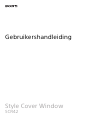 1
1
-
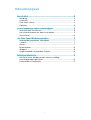 2
2
-
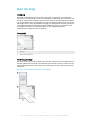 3
3
-
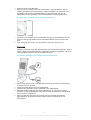 4
4
-
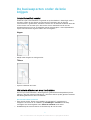 5
5
-
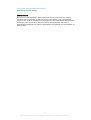 6
6
-
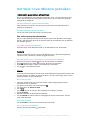 7
7
-
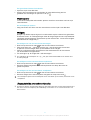 8
8
-
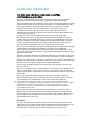 9
9
-
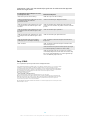 10
10
-
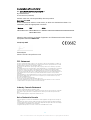 11
11